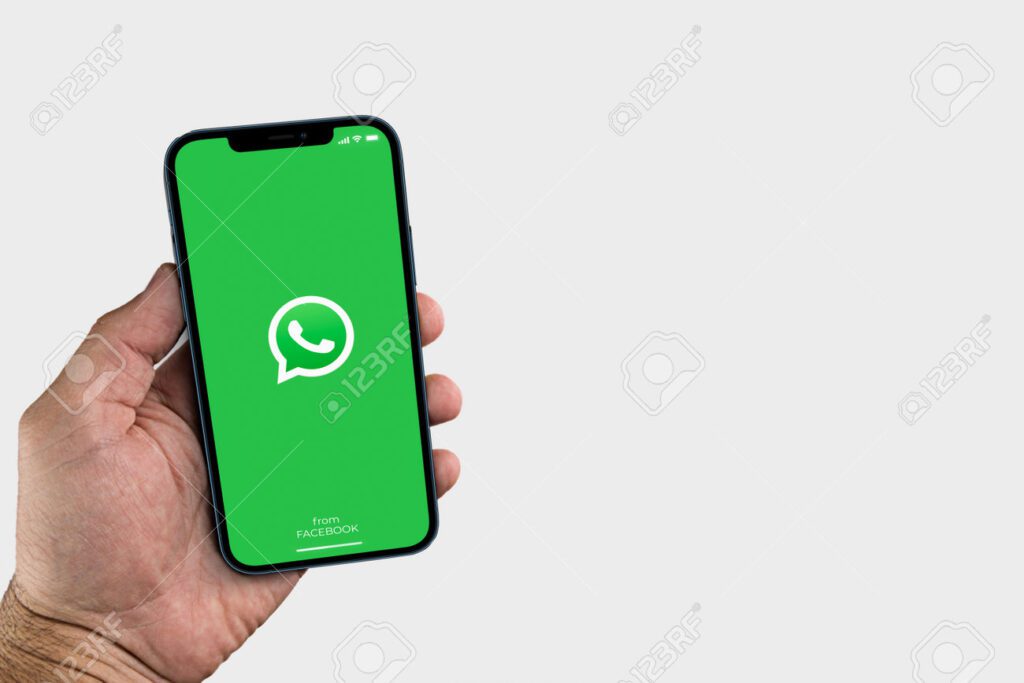✅ Descubra atalhos poderosos com a tecla Windows: Windows + D (Mostrar a área de trabalho), Windows + E (Abrir o Explorador de Arquivos), Windows + L (Bloquear o PC).
A tecla Windows é uma ferramenta poderosa que, quando utilizada com os atalhos corretos, pode facilitar muito a sua rotina diária no computador. Esses atalhos ajudam a executar tarefas de forma mais rápida e eficiente, aumentando a produtividade e proporcionando uma experiência mais fluida ao usar o sistema operacional Windows.
Vamos explorar os melhores atalhos com a tecla Windows, detalhando como cada um pode ser utilizado para otimizar suas atividades diárias. Abaixo, apresentamos uma lista com alguns dos principais atalhos:
Principais Atalhos com a Tecla Windows
- Win + D: Minimiza todas as janelas abertas e exibe a área de trabalho. Pressionando novamente, as janelas retornam ao estado anterior.
- Win + E: Abre o Explorador de Arquivos, tornando o acesso a seus arquivos e pastas mais rápido.
- Win + L: Bloqueia o computador instantaneamente, uma ótima medida de segurança.
- Win + R: Abre a caixa de diálogo “Executar”, permitindo que você execute programas rapidamente.
- Win + Tab: Abre a visualização de tarefas, onde você pode gerenciar todas as janelas abertas.
- Win + I: Acesso direto às Configurações do Windows para ajustes rápidos.
- Win + S: Abre a pesquisa do Windows, facilitando a localização de arquivos e aplicativos.
- Win + M: Minimiza todas as janelas abertas, similar ao atalho Win + D.
- Win + Shift + S: Permite capturar uma área da tela com a ferramenta de recorte.
Dicas para Aproveitar Melhor os Atalhos
Para que você possa realmente tirar proveito desses atalhos, aqui estão algumas dicas práticas:
- Pratique regularmente: Quanto mais você usar, mais natural se tornará.
- Categorize os atalhos: Agrupe-os por tipo de tarefa para fácil memorização.
- Personalize suas configurações: Se você usa softwares específicos, verifique se há atalhos compatíveis.
- Crie um cartão de referência: Anote os atalhos mais utilizados e mantenha por perto para consulta.
Além dos atalhos citados, existem muitos outros que podem ser explorados de acordo com as suas necessidades. A prática constante e a exploração do sistema são essenciais para se tornar um usuário mais eficiente. Continue lendo o artigo para descobrir mais atalhos e como eles podem impactar positivamente o seu dia a dia.
– Principais atalhos para maximizar sua produtividade no Windows
Os atalhos de teclado são ferramentas poderosas que ajudam a agilizar tarefas e aumentar a produtividade. Ao aprender e usar esses atalhos, você pode economizar tempo e esforço, permitindo que se concentre em tarefas mais importantes. Abaixo, listamos alguns dos principais atalhos com a tecla Windows que podem transformar sua experiência no uso do sistema operacional.
1. Navegação Rápida
- Windows + D: Mostra ou oculta a área de trabalho. Use este atalho para acessar rapidamente os ícones da área de trabalho sem minimizar todas as janelas abertas.
- Windows + E: Abre o Explorador de Arquivos, permitindo que você acesse rapidamente arquivos e pastas.
- Windows + L: Bloqueia seu computador, mantendo suas informações seguras quando você se afasta.
2. Gerenciamento de Janelas
- Windows + M: Minimiza todas as janelas abertas, oferecendo uma visão clara da área de trabalho.
- Windows + Shift + M: Restaura as janelas minimizadas, perfeito para voltar rapidamente ao trabalho.
- Windows + seta para cima: Maximize a janela ativa, enquanto Windows + seta para baixo a restaura.
3. Acesso a Recursos do Sistema
- Windows + I: Abre as Configurações do Windows, onde você pode personalizar seu sistema.
- Windows + R: Abre a caixa de diálogo Executar, onde você pode iniciar programas rapidamente.
- Windows + X: Acessa um menu de contexto com ferramentas importantes, como Gerenciamento de Disco e Prompt de Comando.
4. Multitarefas e Área de Transferência
- Windows + Tab: Abre a Visão de Tarefas, permitindo que você veja todas as janelas abertas e organize seu trabalho.
- Windows + V: Acessa a Área de Transferência, permitindo que você veja e cole itens copiados recentemente.
5. Atalhos Úteis para Aplicativos
- Windows + número: Abre a aplicação fixada na barra de tarefas correspondente ao número pressionado (por exemplo, Windows + 1 para abrir o primeiro aplicativo).
- Windows + P: Permite que você altere rapidamente entre os modos de exibição de tela, ideal para apresentações.
Esses atalhos não só facilitam o uso do Windows, mas também são fundamentais para quem deseja ser mais eficiente em suas atividades diárias. Experimente integrá-los em sua rotina e observe como sua produtividade pode aumentar significativamente!
– Dicas para personalizar e criar seus próprios atalhos no Windows
Personalizar seus próprios atalhos no Windows pode aumentar significativamente a sua produtividade e facilitar o acesso às ferramentas que você mais utiliza. Aqui estão algumas dicas e orientações para você começar:
1. Usando o Teclado para Criar Atalhos
O Windows permite que você crie atalhos personalizados para aplicações e pastas. Aqui estão os passos:
- Clique com o botão direito no ícone do programa ou pasta que deseja criar um atalho.
- Selecione Propriedades.
- Na aba Atalho, clique na caixa Tecla de atalho.
- Pressione a combinação de teclas que deseja usar (por exemplo, Ctrl + Alt + N).
- Clique em Aplicar e depois em OK.
2. Atalhos de Teclado para Ações do Sistema
Além de criar novos atalhos, você também pode aproveitar os atalhos de teclado já existentes no Windows:
- Windows + D: Minimiza todas as janelas do desktop.
- Windows + E: Abre o Explorador de Arquivos.
- Windows + L: Bloqueia o computador.
- Windows + I: Abre as Configurações.
3. Usando o AutoHotkey para Criar Atalhos Avançados
Se você deseja um controle ainda maior sobre seus atalhos, considere usar o AutoHotkey, um poderoso programa que permite criar scripts personalizados:
- Instalação: Baixe e instale o AutoHotkey do site oficial.
- Criar um Script: Clique com o botão direito na área de trabalho, selecione Novo > AutoHotkey Script.
- Exemplo de Script:
; Abre o navegador com um atalho
^n::Run, chrome.exe
4. Melhores Práticas na Criação de Atalhos
Para garantir que seus atalhos sejam eficazes e não causem confusão, siga estas melhores práticas:
- Seja consistente: Use um padrão para suas combinações de teclas.
- Mantenha simples: Evite combinações muito complexas que podem ser difíceis de lembrar.
- Documente seus atalhos: Crie uma lista dos atalhos que você configurou e mantenha-a acessível.
5. Exemplos de Casos de Uso
Veja como esses atalhos personalizados podem beneficiar seu fluxo de trabalho:
- Um profissional de marketing pode criar um atalho para abrir rapidamente uma pasta com todos os documentos de campanha.
- Desenvolvedores podem criar atalhos para acessar rapidamente ferramentas de depuração ou abrir projetos frequentes.
- Estudantes podem configurar atalhos para abrir aplicações educacionais ou arquivos de trabalho.
Ao personalizar seus próprios atalhos, você não apenas melhora sua eficiência, mas também torna o uso do Windows uma experiência muito mais agradável!
Perguntas Frequentes
Quais são os atalhos mais úteis com a tecla Windows?
Alguns dos atalhos mais úteis incluem Windows + D para mostrar a área de trabalho e Windows + E para abrir o Explorador de Arquivos.
Como posso personalizar atalhos de teclado no Windows?
Você pode personalizar atalhos de teclado nas configurações do sistema, acessando a seção de teclado nas configurações de Acessibilidade.
Os atalhos funcionam em todas as versões do Windows?
A maioria dos atalhos funciona nas versões mais recentes, mas alguns podem variar entre o Windows 10 e o Windows 11.
É possível criar meus próprios atalhos com a tecla Windows?
Sim, você pode criar seus próprios atalhos para programas específicos usando o menu de propriedades do atalho.
Onde posso encontrar uma lista completa de atalhos do Windows?
Você pode encontrar uma lista completa nas configurações do Windows ou no site oficial da Microsoft.
Pontos-chave sobre atalhos com a tecla Windows
- Windows + D: Mostra a área de trabalho.
- Windows + E: Abre o Explorador de Arquivos.
- Windows + L: Bloqueia o computador.
- Windows + R: Abre a caixa de diálogo Executar.
- Windows + I: Abre as Configurações.
- Windows + Tab: Abre a visão de tarefas.
- Windows + S: Inicia a pesquisa.
- Windows + M: Minimiza todas as janelas.
- Windows + Shift + S: Captura uma área da tela.
- Windows + V: Acede ao histórico da área de transferência.
Gostou das dicas? Deixe seus comentários abaixo e confira outros artigos do nosso site que podem ser do seu interesse!